Πώς να διαγράψετε άλλο χώρο αποθήκευσης στο iPhone χωρίς επαναφορά
Miscellanea / / April 02, 2023
Αγαπητοί χρήστες iPhone — εάν έχετε iPhone και δεν εμφανίζει το αναδυόμενο παράθυρο χαμηλής αποθήκευσης, έχετε καν iPhone; Είμαστε σίγουροι ότι έχετε βαρεθεί να διαγράφετε φωτογραφίες μετά από φωτογραφία και πολλές εφαρμογές για να καθαρίσετε τον αποθηκευτικό χώρο του iPhone σας — όλα μάταια. Μπορεί να είστε απαλλαγμένοι από το σφάλμα για λίγες μέρες με αυτό το κόλπο, αλλά είστε ξανά στο έλεος της Apple για να αγοράσετε αποθήκευσης iCloud.

Ωστόσο, γνωρίζατε ότι υπάρχει ένα διαφορετικό τμήμα δεδομένων που καταναλώνει τον αποθηκευτικό χώρο του iPhone σας; Αυτός είναι ο αποθηκευτικός χώρος «Άλλος» ή τα δεδομένα συστήματος στο iPhone σας. Μπορεί να το έχετε δει στο διαχωρισμό αποθήκευσης του iPhone σας και να αναρωτηθήκατε γιατί καταλαμβάνει τόσο μεγάλο μέρος του αποθηκευτικού χώρου σας. Λοιπόν, τι θα γινόταν αν σας λέγαμε ότι υπάρχει τρόπος να διαγράψετε Άλλο χώρο αποθήκευσης στο iPhone σας;
Αυτός ο οδηγός εξερευνά διάφορες μεθόδους για να απαλλαγείτε από τα «Άλλα» δεδομένα στο iPhone σας, έτσι ώστε να μην χρειάζεται πλέον να διαγράφετε τις πολύτιμες αναμνήσεις σας για να αφήσετε χώρο για νεότερες. Πρώτα όμως πρώτα.
Τι είναι άλλο στον χώρο αποθήκευσης iPhone
Το γράφημα ράβδων στην ενότητα αποθήκευσης αντιπροσωπεύει τον καταναλωμένο και διαθέσιμο χώρο αποθήκευσης στο iPhone σας. Στην πραγματικότητα, το γράφημα παρέχει μια ακριβή εκτίμηση των δεδομένων που καταναλώνονται από διαφορετικές κατηγορίες όπως εφαρμογές, φωτογραφίες, το ίδιο το λειτουργικό σύστημα και φυσικά τα δεδομένα συστήματος.

Με απλά λόγια, αυτά τα δεδομένα συστήματος είναι μια απεικόνιση δεδομένων που δεν εμπίπτουν σε καμία από τις άλλες κεφαλές σε αυτό το ραβδωτό γράφημα. Επομένως, είναι μια συλλογή από διάφορα αρχεία που εμπλέκονται στη διατήρηση της λειτουργίας των εφαρμογών του iPhone σας. Από την κρυφή μνήμη του Safari έως την κρυφή μνήμη που δημιουργείται από άλλες εφαρμογές ή τα υπόλοιπα αρχεία που δημιουργούνται από το iOS, όλα εμπίπτουν στα δεδομένα συστήματος ή στα «Άλλα» δεδομένα στο iPhone σας.
Ενώ ορισμένα τμήματα αυτών των δεδομένων μπορεί να είναι απαραίτητα για την ομαλή λειτουργία του iPhone σας, πολλά από αυτά μπορεί απλώς να βρίσκονται σε αδράνεια και να καταλαμβάνουν τον αποθηκευτικό χώρο σας.
Πώς να δείτε άλλο χώρο αποθήκευσης στο iPhone
Πριν εμβαθύνουμε στην ερώτηση που εξετάζουμε, ας διερευνήσουμε πώς να ελέγξουμε τον χώρο που έχει καταναλώσει η ενότητα Άλλα στο iPhone σας. Δείτε πώς μπορείτε να αποκτήσετε πρόσβαση στον αποθηκευτικό χώρο του iPhone σας.
Βήμα 1: Ανοίξτε την εφαρμογή Ρυθμίσεις στο iPhone σας. Στη συνέχεια κατευθυνθείτε προς τον Στρατηγό.


Βήμα 2: Πατήστε στο iPhone Storage.

Θα πρέπει να δείτε τον αποθηκευτικό χώρο να χωρίζεται ακριβώς στο επάνω μέρος της οθόνης σας, μαζί με μια κατανομή ανάλογα με την εφαρμογή που παρατίθεται παρακάτω.

Πώς να απαλλαγείτε από άλλο χώρο αποθήκευσης στο iPhone
Υπάρχουν πολλοί τρόποι για να διαγράψετε τα δεδομένα συστήματος στο iPhone σας. Κάθε λύση έχει τις ρίζες του στα είδη των παραγόντων που επηρεάζουν τα Άλλα δεδομένα. Εδώ είναι μερικοί από τους καλύτερους τρόπους για να διαγράψετε Άλλα δεδομένα συστήματος στο iPhone σας. Μπορείτε επίσης να μάθετε πώς να ελευθερώσετε χώρο στο iPhone σας χωρίς να διαγράψετε εφαρμογές εάν η διαγραφή των δεδομένων συστήματος δεν αρκεί.
1. Εκκαθάριση προσωρινής μνήμης που αποθηκεύτηκε από το Safari
Όπως αναφέρθηκε προηγουμένως, τα αρχεία κρυφής μνήμης είναι υπολειμματικά αρχεία. Επιτρέπει μια ομαλή και βολική εμπειρία περιήγησης με την προφόρτωση δεδομένων που μπορεί να έχετε ήδη σερφάρει. Ωστόσο, η κρυφή μνήμη του Safari μπορεί να πολλαπλασιαστεί σχετικά γρήγορα για να καταναλώσει μεγάλο μέρος των δεδομένων συστήματος του iPhone σας.
Ως εκ τούτου, καθίσταται περισσότερο από σημαντικό να καθαρίζετε την αποθηκευμένη μνήμη cache στο Safari σας από καιρό σε καιρό. Ακολουθήστε τα παρακάτω βήματα για να διαγράψτε την κρυφή μνήμη Safari στο iPhone σας.
Βήμα 1: Ανοίξτε την εφαρμογή Ρυθμίσεις στο iPhone σας. Κάντε κύλιση προς τα κάτω για να εντοπίσετε το Safari.

Βήμα 2: Τώρα, επιλέξτε «Εκκαθάριση ιστορικού και δεδομένων ιστότοπου» στο κάτω μέρος της σελίδας.

Βήμα 3: Πατήστε «Διαγραφή ιστορικού και δεδομένων» στο αναδυόμενο παράθυρο. Σημειώστε ότι αυτό θα διαγράψει το πλήρες ιστορικό περιήγησής σας.

Βήμα 4: Θα σας δοθεί η επιλογή είτε να κλείσετε όλες τις καρτέλες είτε να τις διατηρήσετε. Μπορείτε να επιλέξετε την επιλογή της αρεσκείας σας.

Αυτό θα βοηθήσει στην εκκαθάριση ορισμένων τμημάτων του "Άλλου" αποθηκευτικού χώρου σας.
2. Αποφόρτωση αχρησιμοποίητων εφαρμογών
Πρέπει να έχετε αντιμετωπίσει καταστάσεις όπου θέλατε να διαγράψετε μια εφαρμογή. Ωστόσο, σταματήσατε μόνο και μόνο επειδή φοβηθήκατε ότι τα δεδομένα σε αυτήν την εφαρμογή θα ήταν χρήσιμα κάποια στιγμή στο μέλλον. Εισαγάγετε τη μέθοδο της εφαρμογής Offload. Αυτή η επιλογή σάς επιτρέπει να απεγκαταστήσετε εφαρμογές ενώ διατηρείτε τα δεδομένα σε αυτές.
Βήμα 1: Ανοίξτε την εφαρμογή Ρυθμίσεις στο iPhone σας. Κατευθυνθείτε στον Στρατηγό.


Βήμα 2: Επιλέξτε την επιλογή iPhone Storage.

Βήμα 3: Κάτω από την ενότητα Προτάσεις, θα δείτε "Μη φόρτωση αχρησιμοποίητων εφαρμογών". Πατήστε Ενεργοποίηση δίπλα του.

Θα δείτε το μέγεθος του αποθηκευτικού χώρου που θα εξοικονομήσετε πριν κάνετε την επιλογή. Ελευθέρωσε 14,19 GB για εμάς.
3. Ρυθμίστε τα Μηνύματα σε Αυτόματη Διαγραφή
Λαμβάνουμε μια τεράστια δεξαμενή μηνυμάτων. Από το άχρηστο «Καλημέρα» για να αναφέρω τους ενθουσιώδεις, τα μηνύματά μας μπορεί να πλημμυρίσουν με, απλά, σκουπίδια. Βλέπετε, τα μηνύματα συσσωρεύονται αυτόματα. Με την πάροδο του χρόνου, αυτό καταναλώνει πολύ χώρο.
Έτσι, εάν είστε πρόθυμοι να αφήσετε τα μηνύματά σας, η λειτουργία αυτόματης διαγραφής στο iPhone σας είναι χρήσιμη. Η αυτόματη διαγραφή θα μπορούσε να καθαρίσει ένα μεγάλο μέρος του χώρου σας με τη σειρά του απαλλάσσοντας τον άλλο χώρο αποθήκευσης. Δείτε πώς μπορείτε να ορίσετε την αυτόματη διαγραφή για τα μηνύματά σας.
Βήμα 1: Μεταβείτε στην εφαρμογή Ρυθμίσεις στο iPhone σας. Βρείτε και επιλέξτε Μηνύματα.

Βήμα 2: Κάντε κύλιση προς τα κάτω για να εντοπίσετε το Ιστορικό μηνυμάτων και επιλέξτε την επιλογή Διατήρηση μηνυμάτων κάτω από αυτό.

Βήμα 3: Πατήστε στην επιθυμητή διάρκεια για αυτόματη διαγραφή. Εάν δεν έχετε αποθηκευτικό χώρο, προτείνουμε να επιλέξετε την επιλογή 30 ημερών.

Βήμα 4: Πατήστε Διαγραφή.
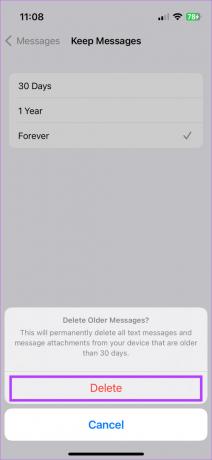
Τώρα, όλα τα μηνύματά σας θα διαγράφονται αυτόματα κάθε 30 ημέρες. Αυτό μπορεί να σας βοηθήσει να εξοικονομήσετε ένα μεγάλο κομμάτι του αποθηκευτικού χώρου σας εάν στέλνετε πολλά μηνύματα.
Η προσωρινή μνήμη που δημιουργείται από εφαρμογές κοινωνικών μέσων καταναλώνει ένα τεράστιο μέρος του χώρου του τηλεφώνου σας. Ως εκ τούτου, η κατά διαστήματα εκκαθάριση σάς βοηθά να καθαρίσετε τον Άλλο χώρο αποθήκευσης στο iPhone σας. Τα παρακάτω βήματα δείχνουν την εκκαθάριση της προσωρινής μνήμης που δημιουργείται από τα μέσα κοινωνικής δικτύωσης.
Βήμα 1: Μεταβείτε στην εφαρμογή Ρυθμίσεις στο iPhone σας. Μεταβείτε στην καρτέλα Γενικά.


Βήμα 2: Προχωρήστε στην επιλογή αποθήκευσης iPhone.

Βήμα 3: Χρειάζονται μερικά δευτερόλεπτα για να φορτώσετε τη λίστα των εφαρμογών που χρησιμοποιούν τον χώρο αποθήκευσης του τηλεφώνου σας. Μόλις φορτωθεί, προχωρήστε να πατήσετε σε οποιαδήποτε εφαρμογή κοινωνικών μέσων της οποίας η προσωρινή μνήμη θέλετε να διαγράψετε.

Βήμα 4: Εάν ο αποθηκευτικός χώρος που καταλαμβάνεται από τα δεδομένα της εφαρμογής είναι υψηλός, επιλέξτε Διαγραφή εφαρμογής. Η διαγραφή της εφαρμογής επιτρέπει την εκ νέου εκκίνηση με εκκαθάριση της ενσωματωμένης προσωρινής μνήμης.

Στη συνέχεια, μπορείτε να εγκαταστήσετε ξανά την εφαρμογή. Η διαδικασία μπορεί να φαίνεται ελαφρώς κουραστική, αλλά αν το κάνετε κάθε τόσο μπορεί να σας βοηθήσει να διαγράψετε τον Άλλο χώρο αποθήκευσης στο iPhone σας. Σημειώστε ότι η εκκαθάριση της προσωρινής μνήμης δεν είναι απαραίτητη συχνά. Μπορείτε να το κάνετε μία φορά κάθε λίγους μήνες ή όποτε σας τελειώνει ο αποθηκευτικός χώρος.
Συχνές ερωτήσεις για την εκκαθάριση άλλου χώρου αποθήκευσης στο iPhone
Ναι, η εκκαθάριση των δεδομένων Άλλου χώρου αποθήκευσης ή συστήματος στο iPhone σας είναι απολύτως ασφαλής. Δεδομένου ότι δεν ασχολείστε με κανένα από τα αρχεία συστήματος ή τα δεδομένα του λειτουργικού συστήματος στο τηλέφωνό σας, είναι εντάξει.
Εάν έχετε άφθονο ελεύθερο χώρο στο iPhone σας, δεν χρειάζεται να διαγράψετε τον Άλλο χώρο αποθήκευσης. Τα αποθηκευμένα δεδομένα βοηθούν στην ταχύτερη φόρτωση εφαρμογών, κάτι που μπορεί να αποδειχθεί πλεονεκτικό μερικές φορές. Επομένως, είναι καλύτερο να εκκαθαρίσετε τον Άλλο χώρο αποθήκευσης μόνο όταν σας τελειώνει ο χώρος στο iPhone σας για φωτογραφίες και εφαρμογές.
Ο αλγόριθμος υπολογισμού αποθηκευτικού χώρου του iPhone χρειάζεται λίγο χρόνο για να ενημερωθεί από μόνος του αφού διαγράψετε μια δέσμη αρχείων ταυτόχρονα. Δώστε του, λοιπόν, λίγο χρόνο να ανανεωθεί. Μπορείτε επίσης να επανεκκινήσετε το iPhone σας και στη συνέχεια να ελέγξετε τον διαθέσιμο χώρο αποθήκευσης.
Χωρίς διογκωμένη κρυφή μνήμη, χωρίς αντίδραση αποθήκευσης
Η προσωρινή μνήμη, ενώ εξασφαλίζει ταχύτερη εμπειρία χρήστη, είναι ενοχλητική όταν δημιουργείται. Η διαγραφή αυτού μπορεί να βοηθήσει στην εκκαθάριση των Άλλων δεδομένων που είναι αποθηκευμένα στο iPhone σας. Μόλις λίγα λεπτά από το χρόνο σας μπορούν να σας βοηθήσουν να αποθηκεύσετε χιλιάδες περισσότερες αναμνήσεις στο iPhone σας.
Τελευταία ενημέρωση στις 03 Ιανουαρίου 2023
Το παραπάνω άρθρο μπορεί να περιέχει συνδέσμους συνεργατών που βοηθούν στην υποστήριξη της Guiding Tech. Ωστόσο, δεν επηρεάζει τη συντακτική μας ακεραιότητα. Το περιεχόμενο παραμένει αμερόληπτο και αυθεντικό.


